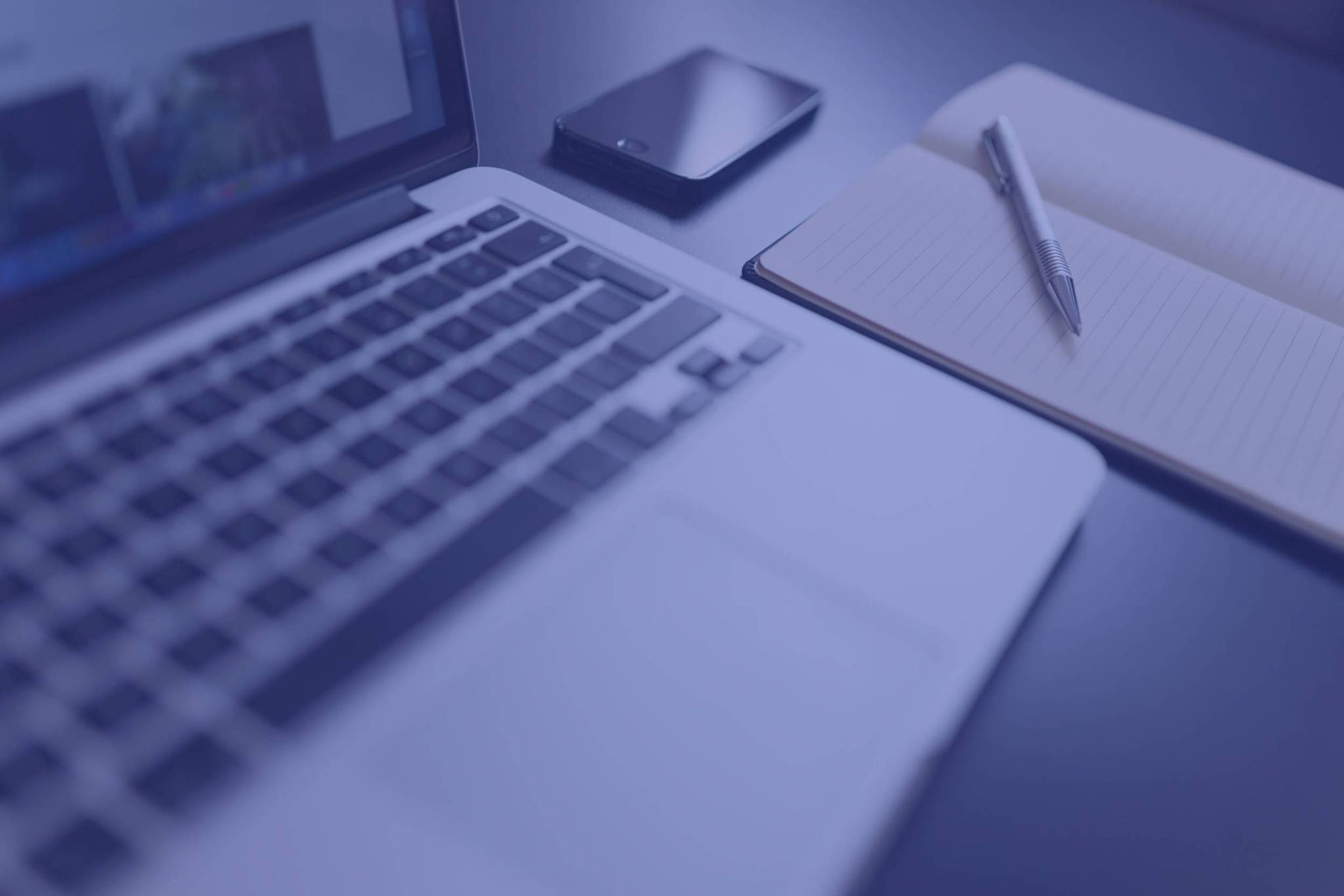Crear productos en Prestashop 1.7
Si por fin te has decidido a abrir tu tienda en Internet verás que en 2017 dispones de varias herramientas para montar tu primer ecommerce o tienda online. Uno de los ecommerce más utilizados es Prestashop, que recientemente ha lanzado su última versión (Prestashop 1.7). Si te decides por Prestashop verás que, aunque al principio puede parecer difícil, manejar tu tienda online es muy sencillo. Lo primero que deberíamos hacer es añadir los productos que queremos vender. No te asustes, en Prestashop es un proceso rápido y sencillo.
¿Por dónde empiezo?
Para añadir un nuevo producto a nuestra web, debemos ir a Catálogo > Productos, en elmenú de la izquierda de Prestashop.
Una vez allí, pulsaremos el botón azul situado en la esquina superior derecha que dice: “NUEVO PRODUCTO”, lo que nos dirigirá a la página de creación del producto.
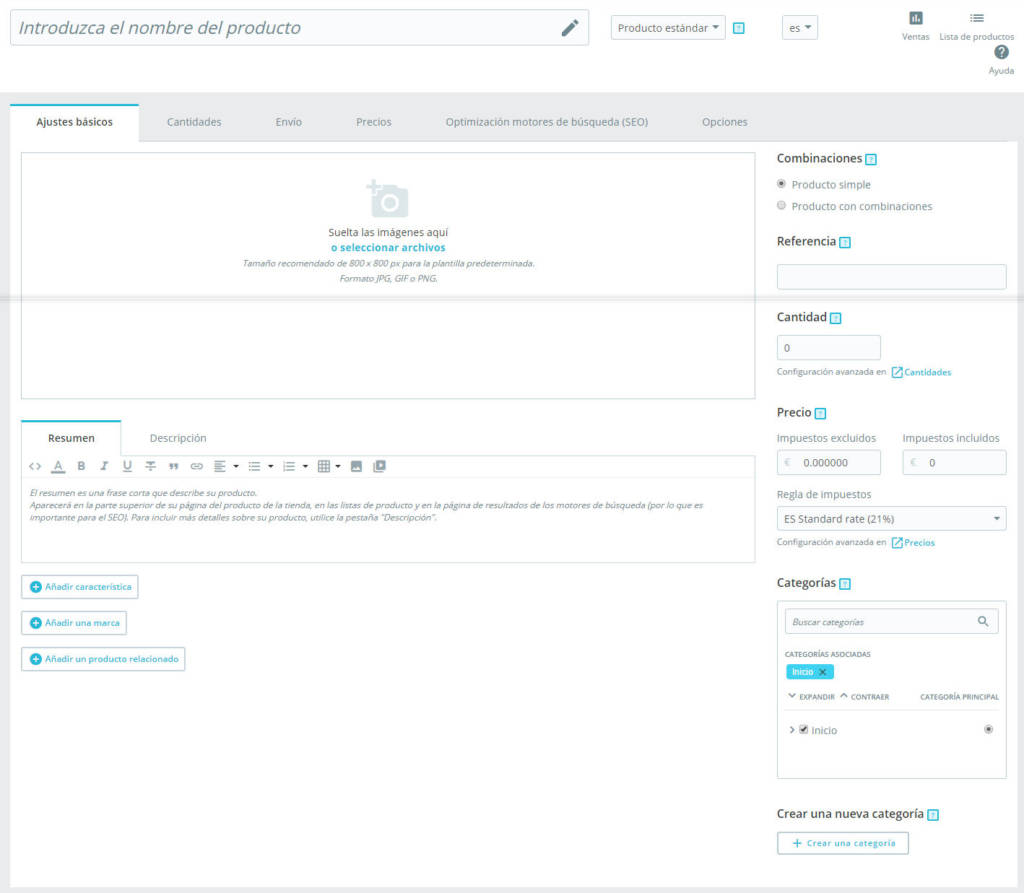
Lo primero que debemos de hacer es introducir el nombre en el recuadro de la parte superior, deberíamos añadir el nombre en todos los idiomas en los que tengamos nuestra tienda Prestashop. Además, también debemos elegir el tipo de producto. Prestashop nos ofrece tres opciones entre las que elegir: producto estándar, un pack de productos o un producto virtual.
A continuación, añadiremos la foto o fotos del producto, para ello tan solo tenemos que arrastrar las imágenes que queremos al gran recuadro grande del centro, o bien, pulsar en cualquier sitio del recuadro.
Justo debajo de donde hemos añadido las imágenes hay otro recuadro donde podemos añadir un resumen y una descripción para nuestro producto. El resumen parecerá en la parte superior de la página del producto y en la página de resultados de los motores de búsqueda (por lo que es importante para el SEO), por tanto, debe de ser una frase corta que describa nuestro producto, por ejemplo: “Camiseta hombre manga corta color rojo”. En el apartado descripción podemos explayarnos más si queremos.
Si seguimos bajando veremos tres botones, el primero de ellos sirve para añadir características, como la altura, el peso, el material del producto, etc. Prestashop viene con varias características por defecto, pero podemos añadir más características desde el menú de la izquierda de Prestashop en Catálogo > Atributos y Características. Utilizando los otros dos botones, podremos añadir la marca del producto y un producto relacionado, aunque para esto último debemos de tener creado al menos un producto en nuestra tienda Prestashop. Si queremos borrar alguno de estos atributos tan solo tenemos que pulsar el icono de papelera que hay a la derecha.
Si ahora nos fijamos en la parte derecha de la pantalla, podemos ver el apartado “Combinaciones”, aquí podremos seleccionar si nuestro producto tiene combinaciones (diferentes tallas, colores, etc.) o no. A continuación, introduciremos la referencia del producto, por ejemplo “0001”. Si en combinaciones hemos seleccionado “Producto simple” justo debajo de referencia nos aparecerá el apartado cantidades, si por el contrario hemos elegido “Producto con combinaciones” añadiremos las cantidades más adelante. Ahora solos nos queda indicar el precio del producto (más adelante podremos añadir diferentes opciones para el precio) y añadirlo a una categoría, una vez hecho esto podemos guardar y ver nuestro producto, aunque aún nos quedan varias opciones que retocar.
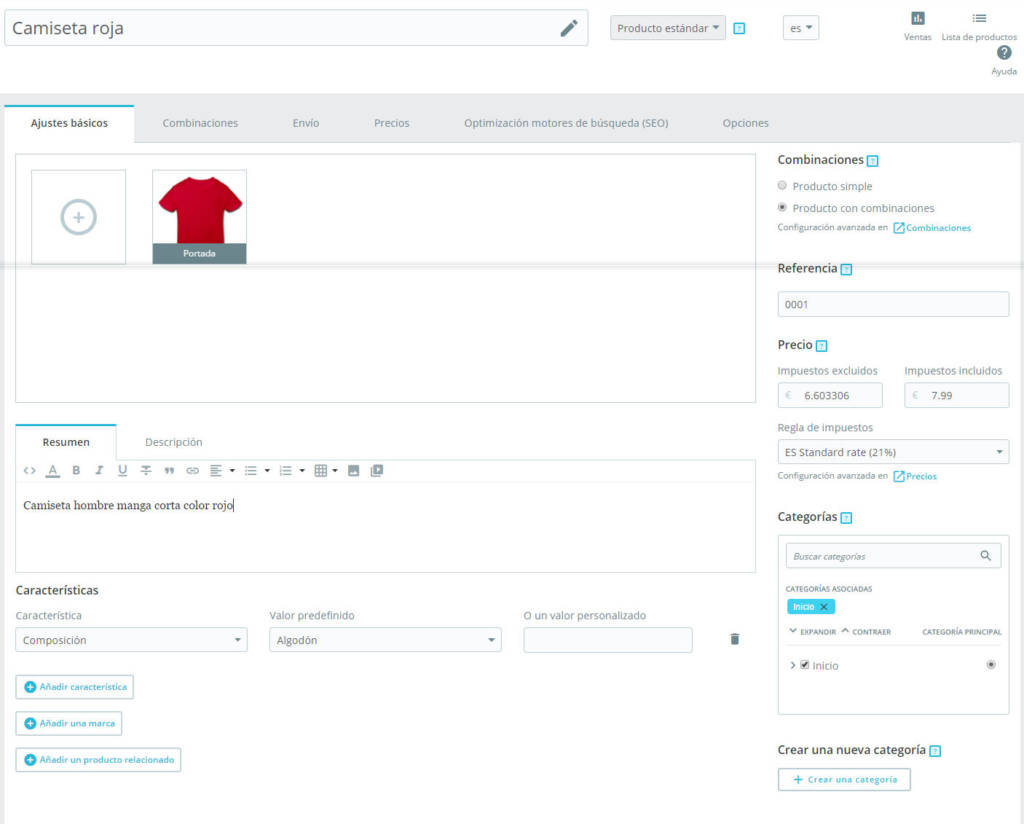
¿Que más cosas puedo hacer con los productos de Prestashop?
Si nos fijamos en la parte de arriba podemos ver varias pestañas con todas las opciones que nos ofrece Prestashop 1.7, entre ellas está la pestaña de “Precios”, del resto hablaremos en otra guía.
Si accedemos a esa pestaña vemos que tenemos muchas más opciones para el precio que las que nos salen en la pestaña de “Ajustes básicos”, entre otras cosas podemos poner un precio unitario, de este modo si vendemos telas podemos poner el precio por metro, o si vendemos comida el precio por kilo, etc.
Más abajo encontraremos el precio de coste, este precio es lo que nos ha costado a nosotros comprar o fabricar el producto, los clientes no verán este precio, es solo para que Prestashop pueda indicarnos el margen de beneficios.
Otra opción muy interesante es el apartado de precios específicos, donde podremos cambiar el precio del producto en función de variables: el país de donde compre el cliente, la moneda que utilice o el tipo de cliente. Desde aquí podremos también aplicar descuentos. Justo debajo podremos establecer las prioridades para estos precios específicos.
Espero que esta guía os sea de ayuda, y que vuestra tienda Prestashop sea todo un éxito, recuerda que puedes seguirnos para aprender más sobre Prestashop.